- 投稿日:2024/07/11
- 更新日:2025/11/05

はじめまして!
今回は私が実践しているiPhoneで子どもの最高の笑顔を撮る自撮りテクニックをシェアしたいと思います。
それは、シャッターボタンを押さずに、お子様の好きな言葉(音声)で連写撮影するという方法です。一回設定すれば、いつでも同じ方法で撮影できます。
必要な準備
・付箋 または 丸シール
まず、カメラを起動して、シャッターボタンの位置に付箋や丸シール(剥がしやすいもの)を貼ります。
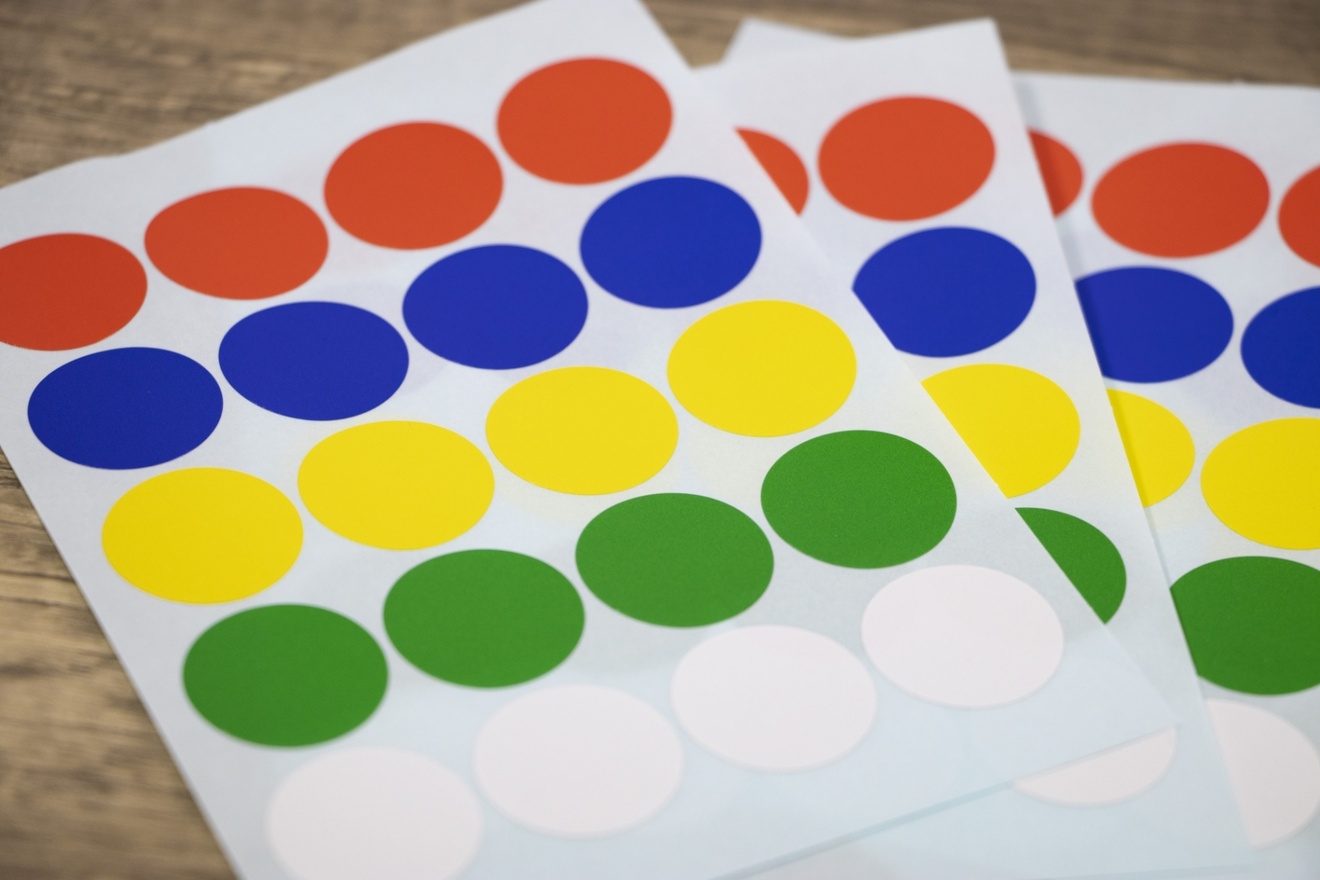
ステップ1:音声コントロールを有効にする
1.設定アプリを開く
iPhoneのホーム画面から「設定」アプリを開きます。
2.アクセシビリティを選択
設定メニューの中から「アクセシビリティ」を選択します。
3.音声コントロールをオンにする
アクセシビリティメニューの中で「音声コントロール」を選択し、スイッチをオンにします。
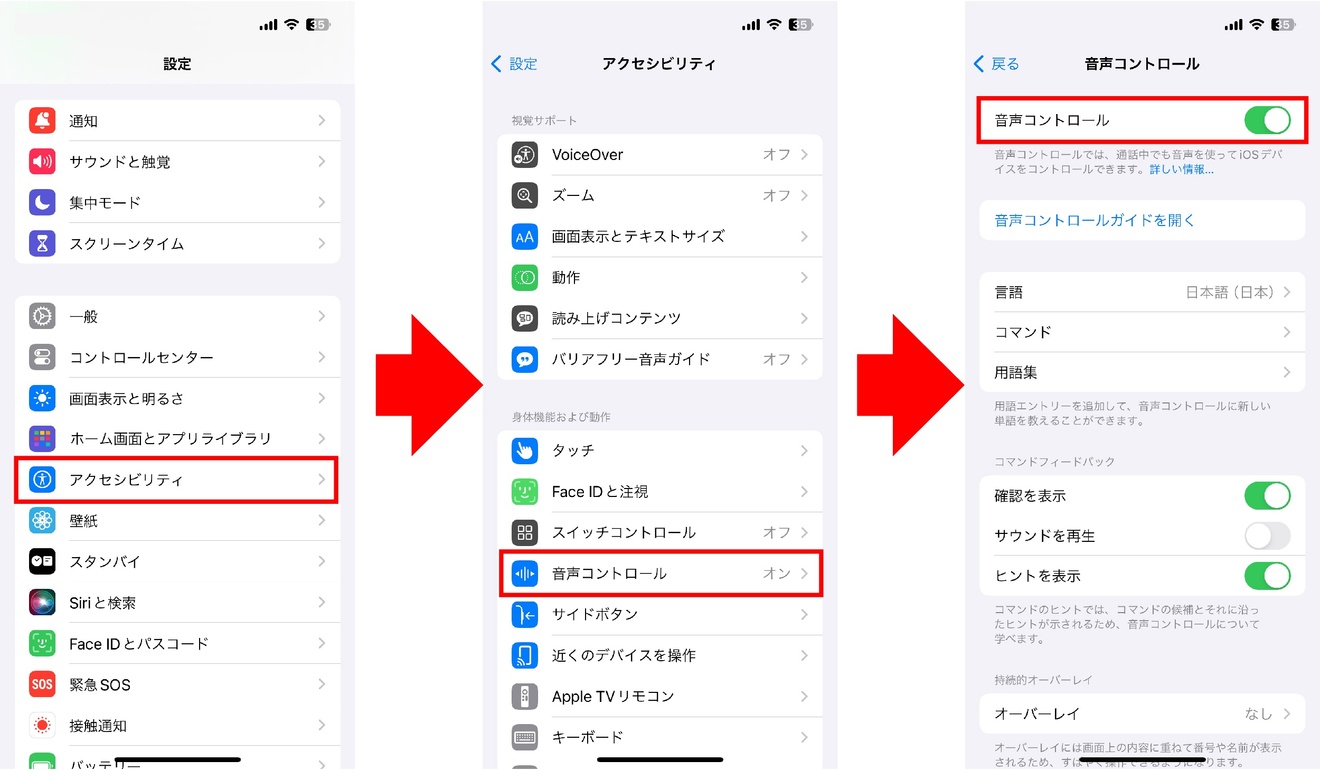
ステップ2:新規コマンドを設定する
1.カスタムコマンドを設定する
音声コントロールの中で「コマンド」→「新規コマンドを作成」を選択します。
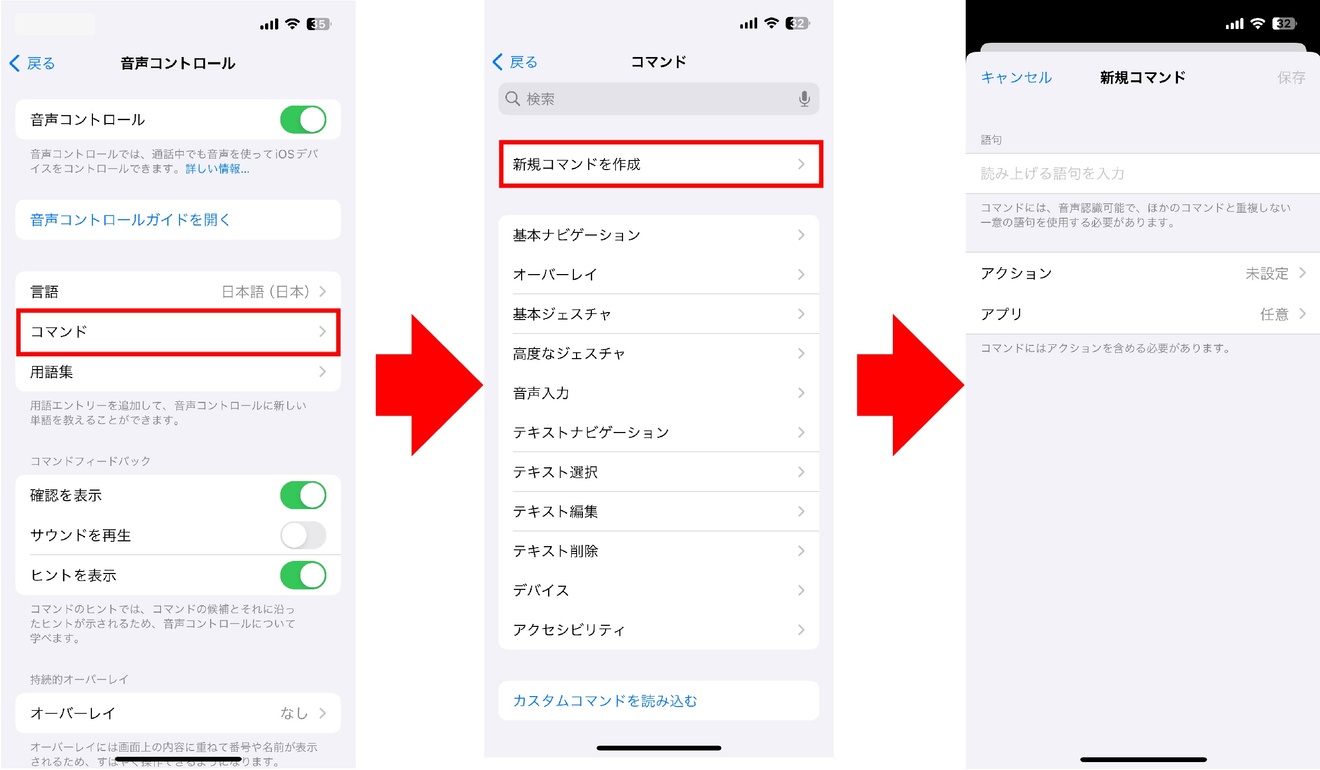
2.語句を設定
ここでは「はいチーズ」など、言葉をかけると写真が撮影できるという仕組みになります。「アンパンマン」「いないいないばあ」「いちご🍓」など、お子様が笑顔になる言葉を入力してください😊
3.アクションを設定
このアクションは、カメラのシャッターボタンを押す回数を設定します。
ここで準備をしていた付箋やシールの出番です。「カスタムジェスチャを実行」を選択し、目印にしていた付箋やシールの場所を5回ほど連続で押してから、右上の「保存」を押します。
※ここはあなたのお好みの回数&スピードでOKです。速く5回押せば5回連写できるといったイメージです。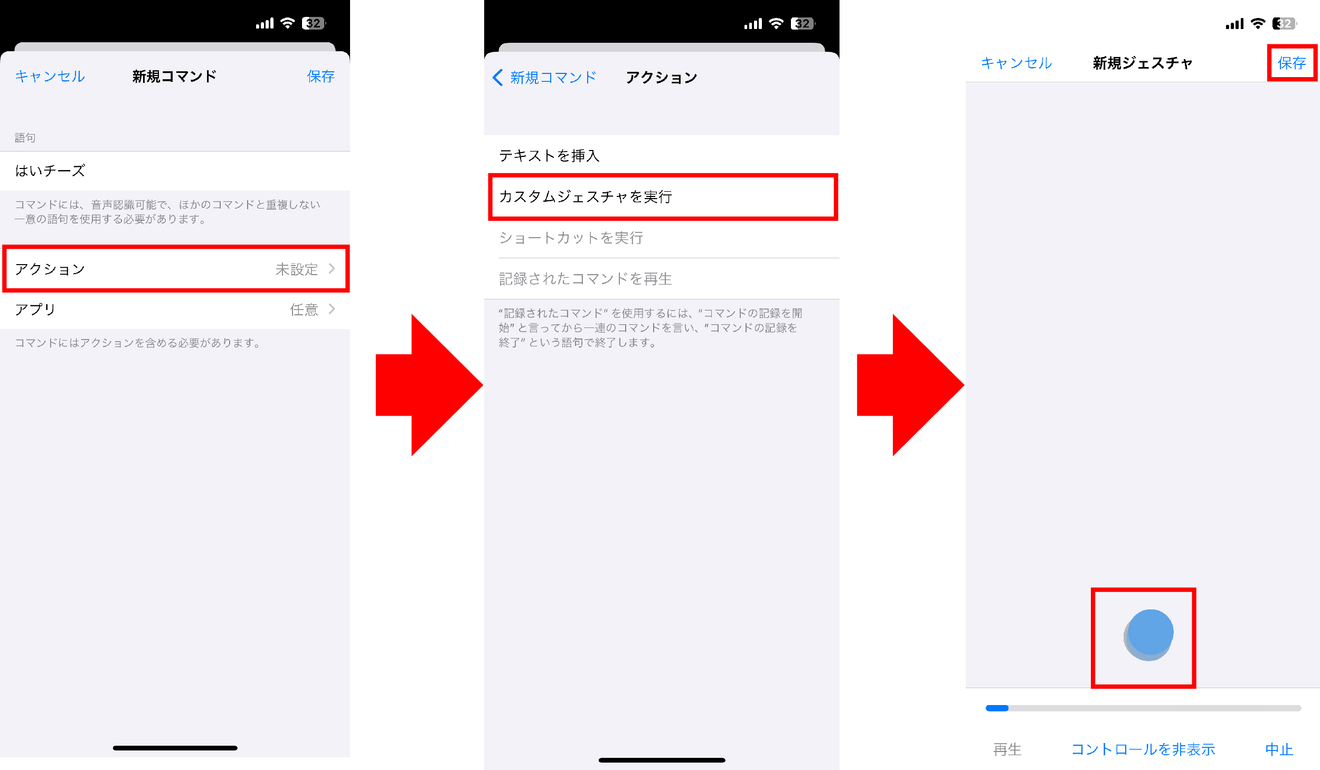
ステップ3:カメラを起動してテストする
1.ホーム画面に戻る
設定が終わったら、ホーム画面に戻ります。
2.音声でカメラを起動
音声コントロールがオンになっている状態で、「カメラを開く」と言います。これでカメラアプリが起動します。
3.テスト撮影
インカメラに切り替え、先ほど設定した(語句)「はいチーズ(※設定した文言)」と声を出してみてください。すると、声だけで連続撮影ができたと思います😊
もし、撮影できなかった場合はボタンの位置や、言葉をかける語句がうまくできていない可能性があるので、再度設定をしなおしてください。
最後に
いかがでしたでしょうか。携帯のカメラの向きだけを意識し、お子様の好きな言葉で撮影できるので、きっと子どもの最高の笑顔が撮れるはずです。ぜひ一度お試しください。
また、これは自撮りに限らず、片手がカメラに入る物撮りなどにも応用できますので、色々と楽しんでみてください。
読んでいただきありがとうございました😊
※音声コントロールはオンにしておくと、文章作成も音声でできてしまいます。必要に応じて、オンオフを使い分けてみてください。
【他の記事はこちら】
※【家事時短】簡単に管理!日用品ストックリスト(スプシ配布中)






